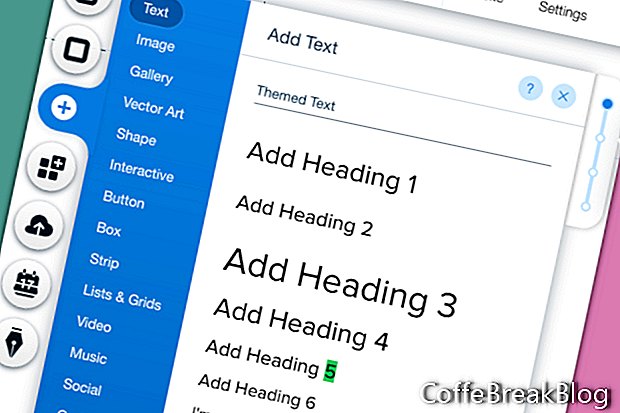O Wix tem muitos modelos de sites predefinidos. Mas você também pode começar com um modelo em branco. Esta é a melhor maneira de aprender o básico.
- Na lista de modelos do Wix, clique em modelos em branco.
- Na lista de modelos em branco, localize o modelo Iniciar do zero e clique em Editar.
No Editor Wix, você receberá um modelo em branco com apenas orientações horizontais indicando as áreas de cabeçalho, página e rodapé. Além disso, as diretrizes verticais indicam a largura fixa da página de 980 pixels. O Wix sugere que você mantenha todos os seus elementos importantes da página nessa largura de 980 px. Elementos de design além da largura fixa de 980 podem não ser exibidos em alguns dispositivos móveis.
Vamos configurar o Tema de texto para o nosso site. Para começar, precisamos adicionar uma caixa de texto à página.
- No menu esquerdo, clique no ícone Mais e escolha Texto na lista. Na seção Texto Temático do menu Adicionar Texto, selecione o Título do Site.
- Selecione a nova caixa de texto Título do Site na página, para abrir o menu pop-up. Clique no botão Editar texto.
- Na seção Temas da janela pop-up Configurações de texto, localize o Título do site.
Este modelo em branco tem um tema padrão com a fonte Proxima Nova, cor da fonte # 414141 e contém os seguintes temas predefinidos.
h1 - Título do site - 40 px
h2 - Título da página - 28 px
h3 - Título enorme - 60 px
h4 - Título grande - 40 px
h5 - Título básico - 25 px
h6 - Título pequeno - 22 px
p - parágrafo 1 - 17 px
p - n.º 2 - 15 px
p - n.º 3 - 14 px
Para cada tema acima, você pode alterar a fonte, tamanho da fonte, estilo, alinhamento, efeitos e espaçamento. Se você deseja voltar ao tema padrão, basta clicar no link Redefinir para o tema na parte inferior da janela.
Para o nosso site de amostra, queremos manter o tamanho e os estilos padrão, mas altere a fonte de Proxima Nova para Futura Light. Faremos essa alteração para todos os temas predefinidos.
Vamos começar fazendo as alterações nas configurações de texto do título do site, que já são exibidas na janela.
- Na seção Fontes, use o menu suspenso de fontes à direita para alterar a fonte para Futura Light.
Você verá um Asterisk ao lado do título do site, indicando que você fez uma alteração. Clique no link Salvar tema para salvar a alteração da fonte.
Nota: Se você já adicionou texto ao site usando a configuração padrão de Título do site, essa alteração de fonte será aplicada em todo o site.
- Para escolher o próximo tema, clique na seta à direita na seção Temas. Escolha o próximo tema, que é o título da página e faça a mesma fonte.
- Repita isso para os outros temas predefinidos.
- Exclua a caixa de texto.
Capturas de tela usadas com permissão da Wix.com, Inc.
Instruções De Vídeo: Como editar um template no Wix - Aula Básica (Pode 2024).